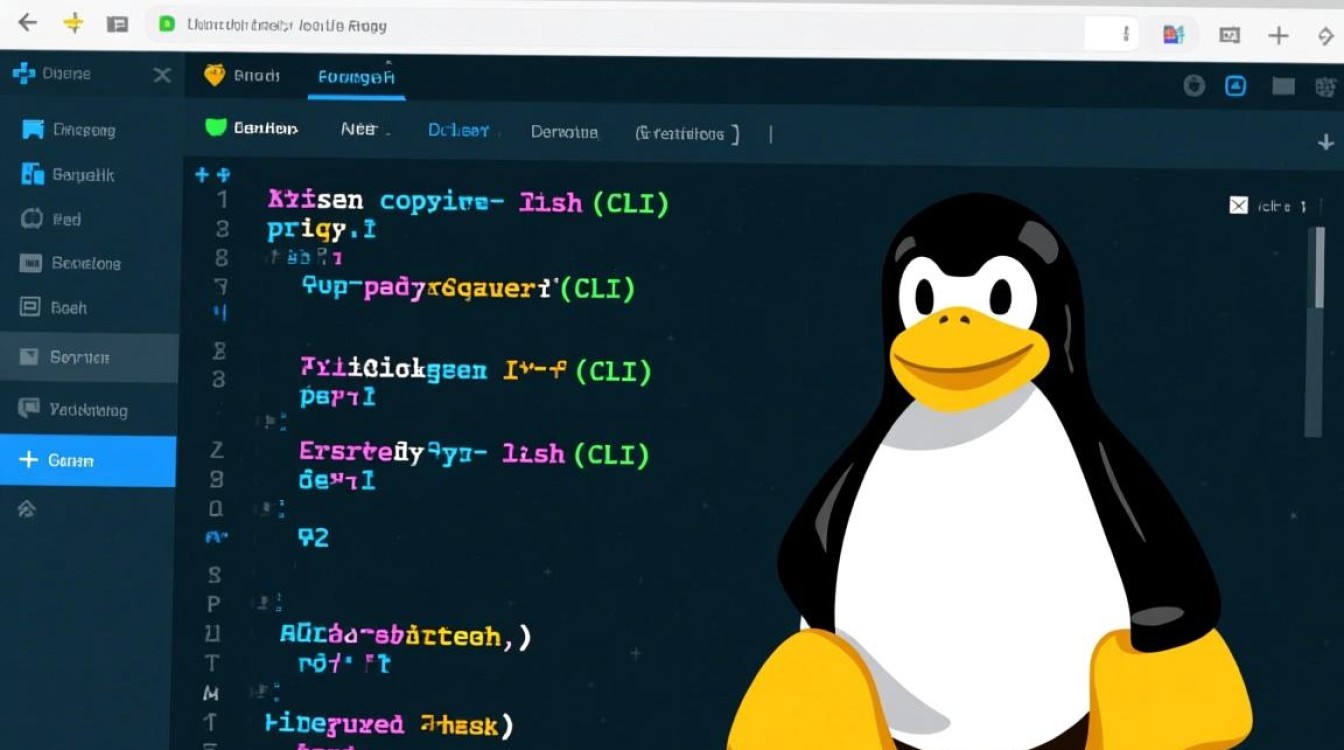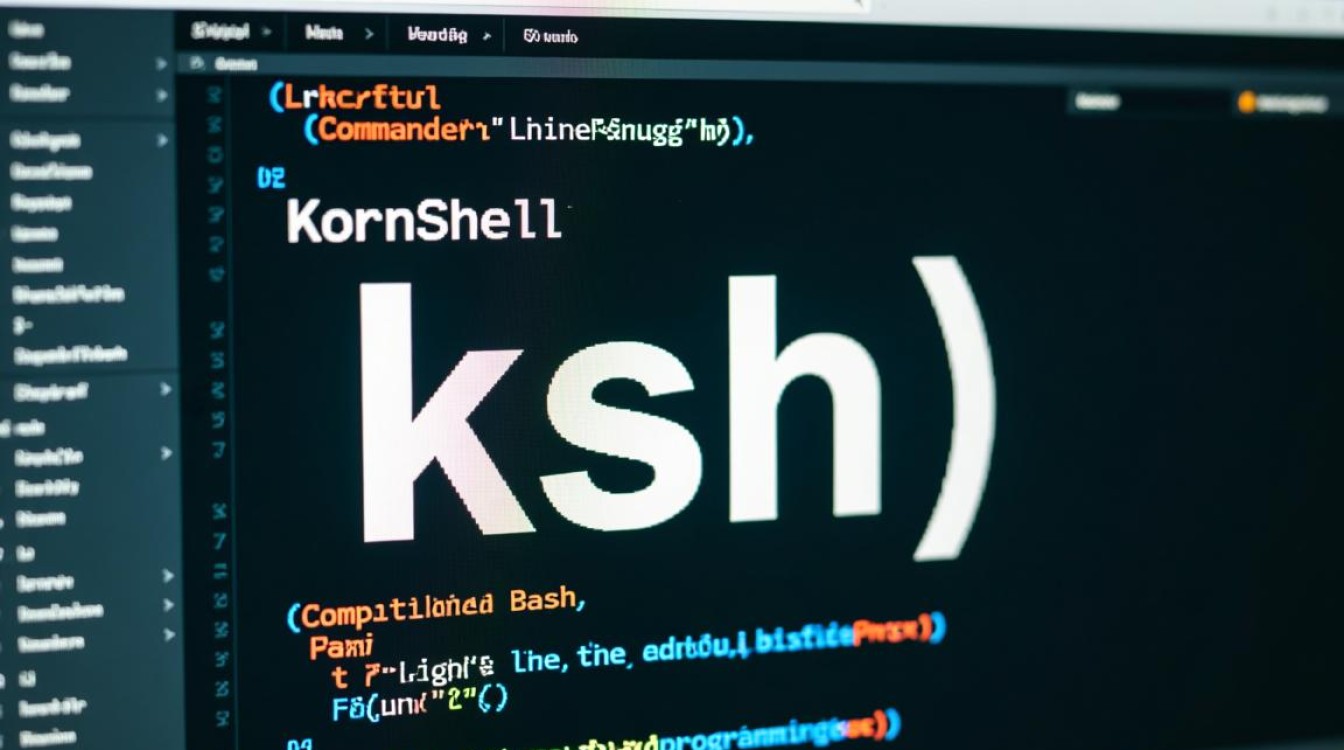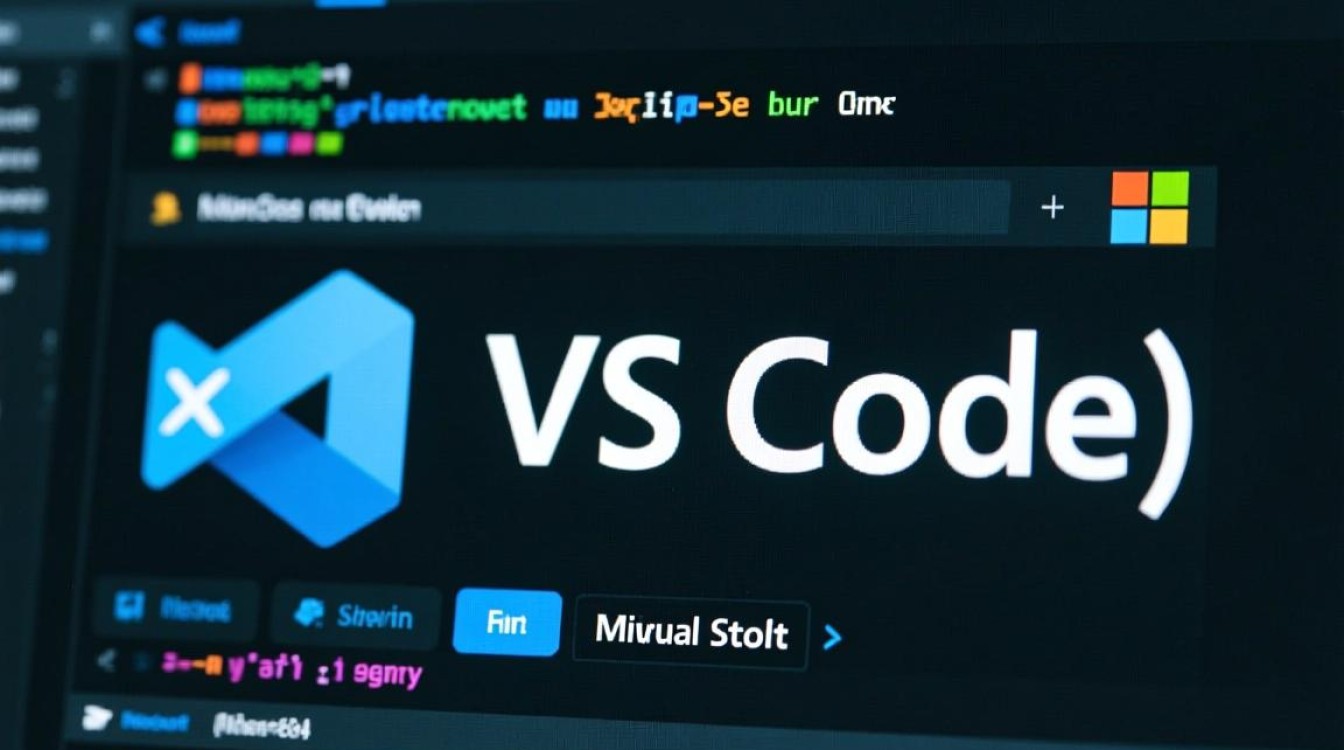理解3306端口与Linux系统基础
在Linux系统中,端口是网络通信的入口,不同的端口号对应着不同的服务,3306端口是MySQL/MariaDB数据库服务的默认监听端口,许多基于Web的应用程序(如WordPress、phpMyAdmin等)都需要通过此端口与数据库进行交互,正确开启并配置3306端口是保障数据库服务可访问的关键步骤,在操作之前,需要确保系统中已安装MySQL或MariaDB服务,并且具备基本的Linux命令行操作能力,可以通过systemctl status mysql(或mariadb)命令检查服务运行状态,若未安装,需先使用包管理器(如apt或yum)完成安装。

使用防火墙工具开启3306端口
Linux系统常用的防火墙工具包括iptables、firewalld和ufw,不同发行版默认使用的工具可能不同,需根据实际情况选择操作方法。
基于iptables的配置(适用于CentOS 7以下版本或Ubuntu早期版本)
iptables是Linux经典的防火墙工具,通过iptables -A INPUT命令添加规则允许3306端口访问,具体操作如下:
# 检查iptables是否运行 sudo iptables -L -n # 允许3306端口入站规则 sudo iptables -A INPUT -p tcp --dport 3306 -j ACCEPT # 保存规则(CentOS 6使用service iptables save,Ubuntu使用iptables-persistent) sudo service iptables save # CentOS 6 sudo netfilter-persistent save # Ubuntu 18.04+
若需限制特定IP访问,可添加-s参数,例如sudo iptables -A INPUT -p tcp -s 192.168.1.100 --dport 3306 -j ACCEPT。
基于firewalld的配置(适用于CentOS 7+、RHEL 7+)
firewalld是CentOS 7及以上版本的默认防火墙,支持动态管理规则:
# 检查firewalld状态 sudo firewall-cmd --state # 添加3306端口到永久区域(如public) sudo firewall-cmd --permanent --add-port=3306/tcp # 重新加载防火墙使配置生效 sudo firewall-cmd --reload # 验证规则是否添加成功 sudo firewall-cmd --list-ports | grep 3306
基于ufw的配置(适用于Ubuntu 18.04+、Debian 10+)
ufw(Uncomplicated Firewall)是Ubuntu简化版防火墙,操作直观:

# 检查ufw状态 sudo ufw status # 允许3306端口(可指定IP,如sudo ufw allow from 192.168.1.0/24 to any port 3306) sudo ufw allow 3306/tcp # 启用ufw(若未启用) sudo ufw enable
检查MySQL/MariaDB自身的端口监听配置
即使防火墙允许3306端口访问,若数据库服务未正确监听该端口,外部仍无法连接,需检查MySQL/MariaDB的配置文件,通常位于/etc/mysql/mysql.conf.d/mysqld.cnf(MySQL)或/etc/my.cnf.d/server.cnf(MariaDB),确保以下配置未被注释或修改:
[mysqld] port = 3306 bind-address = 0.0.0.0 # 允许任何IP访问,生产环境建议限制为特定IP
若bind-address设置为0.0.1,则仅允许本地访问,需修改为0.0.0或指定服务器IP,修改后,重启数据库服务:
sudo systemctl restart mysql # 或mariadb
配置用户权限与远程访问
默认情况下,MySQL的root用户仅允许本地登录,需创建或修改远程用户权限:
# 登录MySQL(需输入root密码) sudo mysql -u root -p # 创建远程用户(示例:用户名db_user,密码your_password,允许任意主机连接) CREATE USER 'db_user'@'%' IDENTIFIED BY 'your_password'; # 授予所有数据库的访问权限(根据需求调整权限) GRANT ALL PRIVILEGES ON *.* TO 'db_user'@'%' WITH GRANT OPTION; # 刷新权限使配置生效 FLUSH PRIVILEGES;
注意:生产环境中应避免使用通配符,建议指定具体的IP地址(如'db_user'@'192.168.1.100'),并遵循最小权限原则分配权限。
验证端口连通性与安全性
使用netstat或ss检查端口监听状态
# 检查3306端口是否处于LISTEN状态 sudo netstat -tuln | grep 3306 # 或使用ss命令(推荐) sudo ss -tuln | grep 3306
若输出显示0.0.0:3306或::3306,则表示端口已正确监听。

使用telnet或nc测试远程连接
在另一台机器上执行:
telnet <服务器IP> 3306 # 或使用nc nc -zv <服务器IP> 3306
若显示“Connected to…”,则说明端口可访问。
安全加固建议
- 修改默认端口:通过配置文件将
port = 3306改为其他端口号(如3307),减少自动化扫描风险。 - 启用SSL/TLS:配置MySQL SSL加密,防止数据在传输过程中被窃听。
- 定期更新:及时更新MySQL/MariaDB版本,修复已知安全漏洞。
- IP白名单:在防火墙和数据库层面配置IP访问控制,限制仅允许信任的IP连接。
常见问题排查
若无法远程连接3306端口,可按以下步骤排查:
- 防火墙规则:确认防火墙已添加3306端口规则,且
--permanent参数已使用(避免重启后失效)。 - SELinux状态:若系统启用SELinux(如CentOS/RHEL),需执行
sudo setsebool -P httpd_can_network_connect_db 1允许数据库连接。 - 端口占用:检查是否有其他服务占用3306端口:
sudo lsof -i :3306。 - 日志分析:查看MySQL错误日志(通常位于
/var/log/mysql/error.log),定位连接失败的具体原因(如权限错误、认证失败等)。
通过以上步骤,即可在Linux系统中安全、稳定地开启3306端口,并确保数据库服务的远程访问功能正常,在实际操作中,需结合安全需求灵活调整配置,避免因权限开放不当导致的安全风险。